Verschieben oder kopieren Sie Zellen, Zeilen und Spalten
Wenn Sie Zeilen und Spalten verschieben oder kopieren, verschiebt oder kopiert Excel standardmäßig alle darin enthaltenen Daten, einschließlich Formeln und deren Ergebniswerte, Kommentare, Zellformate und ausgeblendete Zellen.
Beim Kopieren von Zellen, die eine Formel enthalten, werden die relativen Zellbezüge nicht angepasst. Daher kann der Inhalt von Zellen und allen Zellen, die auf sie verweisen, den Fehler #REF! Fehlerwert. In diesem Fall können Sie die Referenzen manuell anpassen. Weitere Informationen finden Sie unter Erkennen von Fehlern in Formeln.
Sie können den Befehl „ Ausschneiden " oder „ Kopieren " verwenden, um ausgewählte Zellen, Zeilen und Spalten zu verschieben oder zu kopieren, aber Sie können sie auch mit der Maus verschieben oder kopieren.
Standardmäßig zeigt Excel die Schaltfläche Einfügeoptionen an. Wenn Sie es erneut anzeigen müssen, gehen Sie zu Erweitert in Excel -Optionen . Weitere Informationen finden Sie unter Erweiterte Optionen .
Wählen Sie die Zelle, Zeile oder Spalte aus, die Sie verschieben oder kopieren möchten.
Führen Sie einen der folgenden Schritte aus:
Um Zeilen oder Spalten zu verschieben, klicken Sie auf der Registerkarte Start in der Gruppe Zwischenablage auf Ausschneiden
 oder drücken Sie STRG+X.
oder drücken Sie STRG+X. Um Zeilen oder Spalten zu kopieren, klicken Sie auf der Registerkarte Start in der Gruppe Zwischenablage auf Kopieren
 oder drücken Sie STRG+C.
oder drücken Sie STRG+C.
Klicken Sie mit der rechten Maustaste auf eine Zeile oder Spalte unterhalb oder rechts davon, wo Sie Ihre Auswahl verschieben oder kopieren möchten, und führen Sie dann einen der folgenden Schritte aus:
Klicken Sie beim Verschieben von Zeilen oder Spalten auf Ausgeschnittene Zellen einfügen .
Klicken Sie beim Kopieren von Zeilen oder Spalten auf Kopierte Zellen einfügen .
Tipp: Um eine Auswahl in ein anderes Arbeitsblatt oder eine andere Arbeitsmappe zu verschieben oder zu kopieren, klicken Sie auf eine andere Arbeitsblattregisterkarte oder wechseln Sie zu einer anderen Arbeitsmappe und wählen Sie dann die obere linke Zelle des Einfügebereichs aus.
Hinweis: Excel zeigt einen animierten beweglichen Rahmen um ausgeschnittene oder kopierte Zellen an. Um einen sich bewegenden Rand abzubrechen, drücken Sie Esc.
Standardmäßig ist die Drag-and-Drop-Bearbeitung aktiviert, sodass Sie die Maus zum Verschieben und Kopieren von Zellen verwenden können.
Wählen Sie die Zeile oder Spalte aus, die Sie verschieben oder kopieren möchten.
Führen Sie einen der folgenden Schritte aus:
Ausschneiden und ersetzen Zeigen Sie auf den Rand der Auswahl. Wenn der Zeiger zu einem Bewegungszeiger wird
 , ziehen Sie die Zeilen oder Spalten an eine andere Position. Excel warnt Sie, wenn Sie eine Spalte ersetzen. Drücken Sie Abbrechen , um das Ersetzen zu vermeiden.
, ziehen Sie die Zeilen oder Spalten an eine andere Position. Excel warnt Sie, wenn Sie eine Spalte ersetzen. Drücken Sie Abbrechen , um das Ersetzen zu vermeiden. Kopieren und ersetzen Halten Sie STRG gedrückt, während Sie auf den Rand der Auswahl zeigen. Wenn der Zeiger zu einem Kopierzeiger wird
 , ziehen Sie die Zeilen oder Spalten an eine andere Position. Excel warnt Sie nicht, wenn Sie eine Spalte ersetzen werden. Drücken Sie STRG+Z, wenn Sie eine Zeile oder Spalte nicht ersetzen möchten.
, ziehen Sie die Zeilen oder Spalten an eine andere Position. Excel warnt Sie nicht, wenn Sie eine Spalte ersetzen werden. Drücken Sie STRG+Z, wenn Sie eine Zeile oder Spalte nicht ersetzen möchten. Ausschneiden und einfügen Halten Sie die UMSCHALTTASTE gedrückt, während Sie auf den Rand der Auswahl zeigen. Wenn der Zeiger zu einem Bewegungszeiger wird
 , ziehen Sie die Zeilen oder Spalten an eine andere Position.
, ziehen Sie die Zeilen oder Spalten an eine andere Position. Kopieren und einfügen Halten Sie UMSCHALT und STRG gedrückt, während Sie auf den Rand der Auswahl zeigen. Wenn der Zeiger zu einem Bewegungszeiger wird
 , ziehen Sie die Zeilen oder Spalten an eine andere Position.
, ziehen Sie die Zeilen oder Spalten an eine andere Position.
Hinweis: Stellen Sie sicher, dass Sie während des Drag-and-Drop-Vorgangs die STRG- oder UMSCHALTTASTE gedrückt halten. Wenn Sie STRG oder UMSCHALT loslassen, bevor Sie die Maustaste loslassen, verschieben Sie die Zeilen oder Spalten, anstatt sie zu kopieren.
Hinweis: Sie können nicht benachbarte Zeilen und Spalten nicht mit der Maus verschieben oder kopieren.
Wenn einige Zellen, Zeilen oder Spalten auf dem Arbeitsblatt nicht angezeigt werden, haben Sie die Möglichkeit, alle Zellen oder nur die sichtbaren Zellen zu kopieren. Sie können beispielsweise auswählen, nur die angezeigten Zusammenfassungsdaten auf einem gegliederten Arbeitsblatt zu kopieren.
Wählen Sie die Zeile oder Spalte aus, die Sie verschieben oder kopieren möchten.
Klicken Sie auf der Registerkarte Start in der Gruppe Bearbeiten auf Suchen und auswählen und dann auf Gehe zu Spezial .
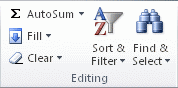
Klicken Sie unter Auswählen auf Nur sichtbare Zellen , und klicken Sie dann auf OK .
Klicken Sie auf der Registerkarte Start in der Gruppe Zwischenablage auf Kopieren
 oder drücken Sie Strg+C. .
oder drücken Sie Strg+C. . Wählen Sie die obere linke Zelle des Einfügebereichs aus.
Tipp: Um eine Auswahl in ein anderes Arbeitsblatt oder eine andere Arbeitsmappe zu verschieben oder zu kopieren, klicken Sie auf eine andere Arbeitsblattregisterkarte oder wechseln Sie zu einer anderen Arbeitsmappe und wählen Sie dann die obere linke Zelle des Einfügebereichs aus.
Klicken Sie auf der Registerkarte Start in der Gruppe Zwischenablage auf Einfügen
 oder drücken Sie Strg+V.
oder drücken Sie Strg+V.
Wenn Sie auf den Pfeil unter Einfügen klicken , können Sie aus mehreren Einfügeoptionen auswählen, die auf Ihre Auswahl angewendet werden.
, können Sie aus mehreren Einfügeoptionen auswählen, die auf Ihre Auswahl angewendet werden.
Excel fügt die kopierten Daten in aufeinanderfolgende Zeilen oder Spalten ein. Wenn der Einfügebereich ausgeblendete Zeilen oder Spalten enthält, müssen Sie den Einfügebereich möglicherweise wieder einblenden, um alle kopierten Zellen anzuzeigen.
Wenn Sie ausgeblendete oder gefilterte Daten kopieren oder in eine andere Anwendung oder eine andere Instanz von Excel einfügen, werden nur sichtbare Zellen kopiert.
Wählen Sie die Zeile oder Spalte aus, die Sie verschieben oder kopieren möchten.
Klicken Sie auf der Registerkarte Start in der Gruppe Zwischenablage auf Kopieren
 oder drücken Sie Strg+C.
oder drücken Sie Strg+C. Wählen Sie die obere linke Zelle des Einfügebereichs aus.
Klicken Sie auf der Registerkarte Start in der Gruppe Zwischenablage auf den Pfeil unter Einfügen
 , und klicken Sie dann auf Inhalte einfügen .
, und klicken Sie dann auf Inhalte einfügen . Aktivieren Sie das Kontrollkästchen Leerzeichen überspringen .
Doppelklicken Sie auf die Zelle, die die Daten enthält, die Sie verschieben oder kopieren möchten. Sie können Zelldaten auch in der Bearbeitungsleiste bearbeiten und auswählen.
Wählen Sie die Zeile oder Spalte aus, die Sie verschieben oder kopieren möchten.
Führen Sie auf der Registerkarte Start in der Gruppe Zwischenablage einen der folgenden Schritte aus:
Um die Auswahl zu verschieben, klicken Sie auf Ausschneiden
 oder drücken Sie Strg+X.
oder drücken Sie Strg+X. Um die Auswahl zu kopieren, klicken Sie auf Kopieren
 oder drücken Sie Strg+C.
oder drücken Sie Strg+C.
Klicken Sie in der Zelle auf die Stelle, an der Sie die Zeichen einfügen möchten, oder doppelklicken Sie auf eine andere Zelle, um die Daten zu verschieben oder zu kopieren.
Klicken Sie auf der Registerkarte Start in der Gruppe Zwischenablage auf Einfügen
 oder drücken Sie Strg+V.
oder drücken Sie Strg+V. Drücken Sie Enter.
Hinweis: Wenn Sie auf eine Zelle doppelklicken oder F2 drücken, um die aktive Zelle zu bearbeiten, funktionieren die Pfeiltasten nur innerhalb dieser Zelle. Um mit den Pfeiltasten zu einer anderen Zelle zu wechseln, drücken Sie zuerst die EINGABETASTE, um Ihre Bearbeitungsänderungen an der aktiven Zelle abzuschließen.
Wenn Sie kopierte Daten einfügen, haben Sie folgende Möglichkeiten:
Fügen Sie nur die Zellenformatierung ein, z. B. Schriftfarbe oder Füllfarbe (und nicht den Inhalt der Zellen).
Konvertieren Sie alle Formeln in der Zelle in die berechneten Werte, ohne die vorhandene Formatierung zu überschreiben.
Fügen Sie nur die Formeln (und nicht die berechneten Werte) ein.
Verfahren
Wählen Sie die Zeile oder Spalte aus, die Sie verschieben oder kopieren möchten.
Klicken Sie auf der Registerkarte Start in der Gruppe Zwischenablage auf Kopieren
 oder drücken Sie Strg+C.
oder drücken Sie Strg+C. Wählen Sie die obere linke Zelle des Einfügebereichs oder die Zelle aus, in die Sie den Wert, das Zellenformat oder die Formel einfügen möchten.
Klicken Sie auf der Registerkarte Start in der Gruppe Zwischenablage auf den Pfeil unter Einfügen
 , und führen Sie dann einen der folgenden Schritte aus:
, und führen Sie dann einen der folgenden Schritte aus:Um nur Werte einzufügen, klicken Sie auf Werte .
Um nur Zellformate einzufügen, klicken Sie auf Formatierung .
Um nur Formeln einzufügen, klicken Sie auf Formeln .
Wenn Sie kopierte Daten einfügen, verwenden die eingefügten Daten die Spaltenbreiteneinstellungen der Zielzellen. Gehen Sie folgendermaßen vor, um die Spaltenbreiten so zu korrigieren, dass sie mit den Quellzellen übereinstimmen.
Wählen Sie die Zeile oder Spalte aus, die Sie verschieben oder kopieren möchten.
Führen Sie auf der Registerkarte Start in der Gruppe Zwischenablage einen der folgenden Schritte aus:
Um Zellen zu verschieben, klicken Sie auf Ausschneiden
 oder drücken Sie Strg+X.
oder drücken Sie Strg+X. Um Zellen zu kopieren, klicken Sie auf Kopieren
 oder drücken Sie Strg+C.
oder drücken Sie Strg+C.
Wählen Sie die obere linke Zelle des Einfügebereichs aus.
Tipp: Um eine Auswahl in ein anderes Arbeitsblatt oder eine andere Arbeitsmappe zu verschieben oder zu kopieren, klicken Sie auf eine andere Arbeitsblattregisterkarte oder wechseln Sie zu einer anderen Arbeitsmappe und wählen Sie dann die obere linke Zelle des Einfügebereichs aus.
Klicken Sie auf der Registerkarte Start in der Gruppe Zwischenablage auf den Pfeil unter Einfügen
 , und klicken Sie dann auf Quellspaltenbreiten beibehalten .
, und klicken Sie dann auf Quellspaltenbreiten beibehalten .
Sie können den Befehl „ Ausschneiden " oder „ Kopieren " verwenden, um ausgewählte Zellen, Zeilen und Spalten zu verschieben oder zu kopieren, aber Sie können sie auch mit der Maus verschieben oder kopieren.
Wählen Sie die Zelle, Zeile oder Spalte aus, die Sie verschieben oder kopieren möchten.
Führen Sie einen der folgenden Schritte aus:
Um Zeilen oder Spalten zu verschieben, klicken Sie auf der Registerkarte Start in der Gruppe Zwischenablage auf Ausschneiden
 oder drücken Sie STRG+X.
oder drücken Sie STRG+X. Um Zeilen oder Spalten zu kopieren, klicken Sie auf der Registerkarte Start in der Gruppe Zwischenablage auf Kopieren
 oder drücken Sie STRG+C.
oder drücken Sie STRG+C.
Klicken Sie mit der rechten Maustaste auf eine Zeile oder Spalte unterhalb oder rechts davon, wo Sie Ihre Auswahl verschieben oder kopieren möchten, und führen Sie dann einen der folgenden Schritte aus:
Klicken Sie beim Verschieben von Zeilen oder Spalten auf Ausgeschnittene Zellen einfügen .
Klicken Sie beim Kopieren von Zeilen oder Spalten auf Kopierte Zellen einfügen .
Tipp: Um eine Auswahl in ein anderes Arbeitsblatt oder eine andere Arbeitsmappe zu verschieben oder zu kopieren, klicken Sie auf eine andere Arbeitsblattregisterkarte oder wechseln Sie zu einer anderen Arbeitsmappe und wählen Sie dann die obere linke Zelle des Einfügebereichs aus.
Hinweis: Excel zeigt einen animierten beweglichen Rahmen um ausgeschnittene oder kopierte Zellen an. Um einen sich bewegenden Rand abzubrechen, drücken Sie Esc.
Wählen Sie die Zeile oder Spalte aus, die Sie verschieben oder kopieren möchten.
Führen Sie einen der folgenden Schritte aus:
Ausschneiden und einfügen Zeigen Sie auf den Rand der Auswahl. Wenn der Zeiger zum Handzeiger wird
 , ziehen Sie die Zeile oder Spalte an eine andere Position
, ziehen Sie die Zeile oder Spalte an eine andere Position Ausschneiden und Ersetzen Halten Sie die UMSCHALTTASTE gedrückt, während Sie auf den Rand der Auswahl zeigen. Wenn der Zeiger zu einem Bewegungszeiger wird
 , ziehen Sie die Zeile oder Spalte an eine andere Position. Excel warnt Sie, wenn Sie eine Zeile oder Spalte ersetzen. Drücken Sie Abbrechen , um das Ersetzen zu vermeiden.
, ziehen Sie die Zeile oder Spalte an eine andere Position. Excel warnt Sie, wenn Sie eine Zeile oder Spalte ersetzen. Drücken Sie Abbrechen , um das Ersetzen zu vermeiden. Kopieren und einfügen Halten Sie STRG gedrückt, während Sie auf den Rand der Auswahl zeigen. Wenn der Zeiger zu einem Bewegungszeiger wird
 , ziehen Sie die Zeile oder Spalte an eine andere Position.
, ziehen Sie die Zeile oder Spalte an eine andere Position. Kopieren und Ersetzen Halten Sie UMSCHALT und STRG gedrückt, während Sie auf den Rand der Auswahl zeigen. Wenn der Zeiger zu einem Bewegungszeiger wird
 , ziehen Sie die Zeile oder Spalte an eine andere Position. Excel warnt Sie, wenn Sie eine Zeile oder Spalte ersetzen. Drücken Sie Abbrechen , um das Ersetzen zu vermeiden.
, ziehen Sie die Zeile oder Spalte an eine andere Position. Excel warnt Sie, wenn Sie eine Zeile oder Spalte ersetzen. Drücken Sie Abbrechen , um das Ersetzen zu vermeiden.
Hinweis: Stellen Sie sicher, dass Sie während des Drag-and-Drop-Vorgangs die STRG- oder UMSCHALTTASTE gedrückt halten. Wenn Sie STRG oder UMSCHALT loslassen, bevor Sie die Maustaste loslassen, verschieben Sie die Zeilen oder Spalten, anstatt sie zu kopieren.
Hinweis: Sie können nicht benachbarte Zeilen und Spalten nicht mit der Maus verschieben oder kopieren.
Doppelklicken Sie auf die Zelle, die die Daten enthält, die Sie verschieben oder kopieren möchten. Sie können Zelldaten auch in der Bearbeitungsleiste bearbeiten und auswählen.
Wählen Sie die Zeile oder Spalte aus, die Sie verschieben oder kopieren möchten.
Führen Sie auf der Registerkarte Start in der Gruppe Zwischenablage einen der folgenden Schritte aus:
Um die Auswahl zu verschieben, klicken Sie auf Ausschneiden
 oder drücken Sie Strg+X.
oder drücken Sie Strg+X. Um die Auswahl zu kopieren, klicken Sie auf Kopieren
 oder drücken Sie Strg+C.
oder drücken Sie Strg+C.
Klicken Sie in der Zelle auf die Stelle, an der Sie die Zeichen einfügen möchten, oder doppelklicken Sie auf eine andere Zelle, um die Daten zu verschieben oder zu kopieren.
Klicken Sie auf der Registerkarte Start in der Gruppe Zwischenablage auf Einfügen
 oder drücken Sie Strg+V.
oder drücken Sie Strg+V. Drücken Sie Enter.
Hinweis: Wenn Sie auf eine Zelle doppelklicken oder F2 drücken, um die aktive Zelle zu bearbeiten, funktionieren die Pfeiltasten nur innerhalb dieser Zelle. Um mit den Pfeiltasten zu einer anderen Zelle zu wechseln, drücken Sie zuerst die EINGABETASTE, um Ihre Bearbeitungsänderungen an der aktiven Zelle abzuschließen.
Wenn Sie kopierte Daten einfügen, haben Sie folgende Möglichkeiten:
Fügen Sie nur die Zellenformatierung ein, z. B. Schriftfarbe oder Füllfarbe (und nicht den Inhalt der Zellen).
Konvertieren Sie alle Formeln in der Zelle in die berechneten Werte, ohne die vorhandene Formatierung zu überschreiben.
Fügen Sie nur die Formeln (und nicht die berechneten Werte) ein.
Verfahren
Wählen Sie die Zeile oder Spalte aus, die Sie verschieben oder kopieren möchten.
Klicken Sie auf der Registerkarte Start in der Gruppe Zwischenablage auf Kopieren
 oder drücken Sie Strg+C.
oder drücken Sie Strg+C. Wählen Sie die obere linke Zelle des Einfügebereichs oder die Zelle aus, in die Sie den Wert, das Zellenformat oder die Formel einfügen möchten.
Klicken Sie auf der Registerkarte Start in der Gruppe Zwischenablage auf den Pfeil unter Einfügen
 , und führen Sie dann einen der folgenden Schritte aus:
, und führen Sie dann einen der folgenden Schritte aus:Um nur Werte einzufügen, klicken Sie auf Werte einfügen .
Um nur Zellformate einzufügen, klicken Sie auf Formatierung einfügen .
Um nur Formeln einzufügen, klicken Sie auf Formeln einfügen .
Sie können ausgewählte Zellen, Zeilen und Spalten verschieben oder kopieren, indem Sie die Maus und Transponieren verwenden.
Wählen Sie die Zellen oder den Zellbereich aus, die Sie verschieben oder kopieren möchten.
Zeigen Sie auf den Rand der ausgewählten Zelle oder des ausgewählten Bereichs.
Wenn der Zeiger zu einem wird
 , Führen Sie einen der folgenden Schritte aus:
, Führen Sie einen der folgenden Schritte aus:
Zu | Mach das |
|---|---|
Zellen verschieben | Ziehen Sie die Zellen an eine andere Stelle. |
Zellen kopieren | Halten Sie die WAHLTASTE gedrückt und ziehen Sie die Zellen an eine andere Stelle. |
Hinweis: Wenn Sie Zellen an eine neue Position ziehen oder einfügen und dort bereits Daten vorhanden sind, überschreibt Excel die ursprünglichen Daten.
Wählen Sie die Zeilen oder Spalten aus, die Sie verschieben oder kopieren möchten.
Zeigen Sie auf den Rand der ausgewählten Zelle oder des ausgewählten Bereichs.
Wenn der Zeiger zu einem wird
 , Führen Sie einen der folgenden Schritte aus:
, Führen Sie einen der folgenden Schritte aus:
Zu | Mach das |
|---|---|
Zeilen oder Spalten verschieben | Ziehen Sie die Zeilen oder Spalten an eine andere Position. |
Zeilen oder Spalten kopieren | Halten Sie die WAHLTASTE gedrückt und ziehen Sie die Zeilen oder Spalten an eine andere Stelle. |
Verschieben oder kopieren Sie Daten zwischen vorhandenen Zeilen oder Spalten | Halten Sie die UMSCHALTTASTE gedrückt und ziehen Sie Ihre Zeile oder Spalte zwischen vorhandene Zeilen oder Spalten. Excel schafft Platz für die neue Zeile oder Spalte. |
Kopieren Sie die Zeilen oder Spalten, die Sie transponieren möchten.
Wählen Sie die Zielzelle (die erste Zelle der Zeile oder Spalte, in die Sie Ihre Daten einfügen möchten) für die zu transponierenden Zeilen oder Spalten aus.
Klicken Sie auf der Registerkarte Start unter Bearbeiten auf den Pfeil neben Einfügen und dann auf Transponieren .
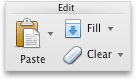
Hinweis: Spalten und Zeilen dürfen sich nicht überlappen. Wenn Sie beispielsweise Werte in Spalte C auswählen und versuchen, sie in eine Zeile einzufügen, die Spalte C überlappt, zeigt Excel eine Fehlermeldung an. Der Zielbereich einer eingefügten Spalte oder Zeile muss außerhalb der ursprünglichen Werte liegen.
No comments:
Post a Comment